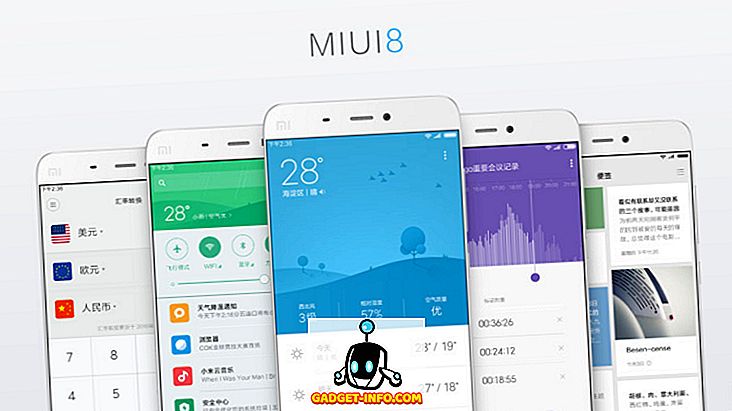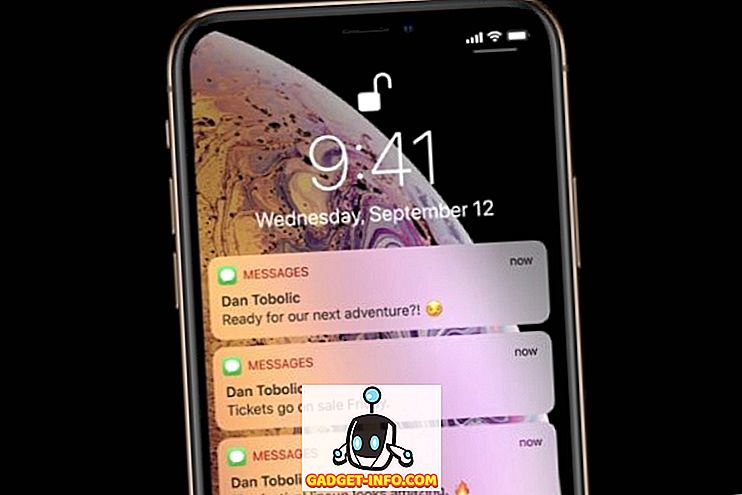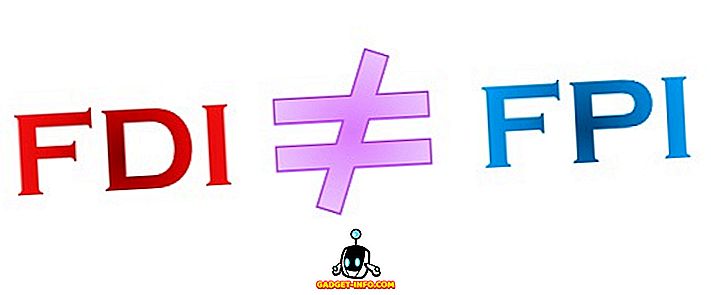ด้วยแอปมากกว่า 2 ล้านใน Play Store ไม่น่าแปลกใจที่มีแอพและเกม Android จำนวนมากได้รับการอัปโหลดทุกวัน แอพสำหรับเพลงการปรับแต่งผลผลิตและอื่น ๆ อีกมากมาย แหล่งข้อมูลทางอินเทอร์เน็ตหลายแห่งแบ่งปันพวกเขาและจิตใจที่อยากรู้อยากเห็นของเราไม่ต้องรอที่จะลองใช้ แต่หลังจากนั้นไม่กี่วันเราก็พบว่ามีแอพที่ไม่มีประโยชน์อยู่ในลิ้นชักเก็บแอปเพื่อการจัดเก็บในสมาร์ทโฟน Android ของเราโดยไม่มีเหตุผล ดังนั้นคุณตัดสินใจที่จะถอนการติดตั้ง แต่เพื่อให้ตระหนักว่าคุณสามารถถอนการติดตั้งแอปได้ทีละหลายตัวเท่านั้นและนั่นเป็นงานที่น่าเบื่อ ดังนั้นเพื่อลดขั้นตอนนี้เราต้องการแสดงให้คุณเห็น ว่าคุณสามารถถอนการติดตั้งแอพจำนวนมากบนสมาร์ทโฟน Android ด้วยการแตะเพียงไม่กี่ครั้ง:
ตอนนี้ Android เป็นชุมชนขนาดใหญ่ที่มีผู้ใช้สองประเภท: ผู้ใช้ที่ต้องการรูทอุปกรณ์และทำอะไรได้มากกว่าด้วยสมาร์ทโฟนและผู้ใช้ที่ยึดติดกับธรรมชาติของ Android เพื่อประสบการณ์ที่ปลอดภัยยิ่งขึ้น ไม่ต้องกังวลเรามีวิธีแก้ปัญหาสำหรับทั้งอุปกรณ์ที่รูทและอุปกรณ์ที่ไม่รูท ดังนั้นคู่มือนี้เขียนขึ้นสำหรับผู้ใช้ที่รูทและไม่รูท
บนอุปกรณ์ที่ไม่มีรูท
ผู้ใช้ที่มีสมาร์ทโฟน Android ที่ไม่ได้รูทเครื่องสามารถถอนการติดตั้งหลายแอพได้ในหลายวิธี:
ถอนการติดตั้งหลายแอพโดยใช้ Advanced File Explorer
คุณสามารถใช้แอปตัวจัดการไฟล์ขั้นสูงเช่น ES File explorer (ฟรี) หรือ Solid Explorer (ทดลองใช้ฟรี) แอพตัวจัดการไฟล์เกือบทั้งหมดนำความสามารถในการถอนการติดตั้งหลายแอพ ที่นี่เราใช้ Solid Explorer
มันค่อนข้างง่าย ใน Solid Explorer ภายใต้หมวดหมู่ Collections ใน drawer การนำทางให้ไปที่ Applications คุณจะพบโฟลเดอร์ แอพ ผู้ใช้ และ แอประบบ เราต้องจัดการเฉพาะกับโฟลเดอร์แอพของผู้ใช้ดังนั้นให้แตะที่โฟลเดอร์และคุณจะพบแอพที่ติดตั้งทั้งหมดของคุณ ตอนนี้สิ่งที่คุณต้องทำคือ เลือกหลายแอพ แล้ว แตะที่ไอคอนลบ

คุณจะได้รับข้อความแจ้งให้ยืนยันการถอนการติดตั้งซึ่งจะปรากฏขึ้นสำหรับแต่ละแอปที่คุณเลือก นั่นเป็นข้อเสียที่คุณจะต้องพิจารณาในโทรศัพท์ที่ไม่ได้รูท
ถอนการติดตั้งหลายแอพโดยใช้แอพ Uninstaller ของ บริษัท อื่น
ผู้ใช้ Android สามารถใช้แอปถอนการติดตั้งเพื่อถอนการติดตั้งหลายแอพ เรากำลังใช้โปรแกรมถอนการติดตั้งอย่างง่าย (ฟรีกับการซื้อในแอป) กระบวนการก็เช่นเดียวกัน แอพจะแสดงแอพที่ติดตั้งทั้งหมดและคุณต้อง เลือกแอพ ที่คุณต้องการถอนการติดตั้งและกดที่ ไอคอนลบ

นอกจากนี้ยังให้ตัวเลือกในการ จัดเรียงแอพตามชื่อวันที่และขนาด การจัดเรียงตามขนาดจะช่วยให้คุณค้นหาแอพและเกมขนาดใหญ่ที่คุณสามารถถอนการติดตั้งเพื่อเพิ่มพื้นที่เก็บข้อมูล ที่นี่เช่นกันคุณจะได้รับแจ้งพร้อมกล่องโต้ตอบยืนยันการถอนการติดตั้งสำหรับแต่ละแอป แต่ ถ้าคุณมีโทรศัพท์รูทแล้วแอพนี้จะถอนการติดตั้งแอพที่คุณเลือกในไม่กี่วินาทีโดยไม่ต้องมีกล่องโต้ตอบการยืนยัน
อย่างไรก็ตามมีตัวเลือกที่ดีกว่าสำหรับโทรศัพท์ที่รูทบน Play Store ซึ่งไม่เพียง แต่ถอนการติดตั้งแอพและเนื้อหา แต่ยังรวมถึงไฟล์แคชที่เหลือซึ่งแอพด้านบนไม่สามารถทำได้
บนอุปกรณ์ที่หยั่งราก
หากคุณมีสมาร์ทโฟน Android ที่รูทเครื่องคุณต้องระวังแอพต่าง ๆ เช่น SD Maid และ Titanium Backup ในขณะที่แอพเหล่านี้เป็นที่รู้จักในฟีเจอร์อื่น ๆ พวกเขายังมีตัวเลือกในการถอนการติดตั้งแอพหลายตัว ต่างจากแอพสำหรับอุปกรณ์ที่ไม่ได้รูทแอปเหล่านี้จะลบเนื้อหาทั้งหมดของแอพรวมถึงไฟล์ที่เหลือ นอกจากนี้ตามที่กล่าวไว้ข้างต้นคุณจะไม่ได้รับแจ้งพร้อมกล่องโต้ตอบการยืนยันสำหรับแอปใด ๆ
ถอนการติดตั้งหลายแอพโดยใช้ Titanium Backup
ดาวน์โหลดและติดตั้ง Titanium Backup (รุ่นฟรีและรุ่น pro) หากคุณยังไม่มี ตอนนี้ที่หน้าหลักของแอพให้ แตะที่ไอคอนแบทช์ที่ มุมขวาบน เลื่อนลงไปที่ส่วน Un-install ซึ่งคุณจะพบตัวเลือกในการถอนการติดตั้งแอปผู้ใช้แบบแบตช์

แตะที่ Run และมันจะแสดงแอพที่ติดตั้งไว้ทั้งหมดของคุณ โดยค่าเริ่มต้นแอพทั้งหมดจะถูกเลือก ดังนั้นก่อนอื่นให้แตะที่ ยกเลิกการเลือกทั้งหมด แล้วเลือกแอพที่คุณต้องการถอนการติดตั้งด้วยตนเอง หลังจากเลือกเสร็จให้กด ไอคอนสีเขียวที่ถูกต้อง เพื่อเริ่มกระบวนการถอนการติดตั้ง

ตอนนี้มาดูกันว่าคุณสามารถถอนการติดตั้งหลายแอพด้วย SD Maid ได้อย่างไร:
ถอนการติดตั้งหลายแอพโดยใช้ SD Maid
SD Maid เป็นเครื่องมือทำความสะอาดระบบที่ลบไฟล์ศพและไฟล์แคชที่ไม่มีประโยชน์และล้างหน่วยความจำระบบของคุณ มันมีคุณสมบัติอื่น ๆ มากมายภายใต้ประทุน แต่เราจะมุ่งเน้นที่นี่ในการถอนการติดตั้งแอพและของเหลือ ดังนั้นดาวน์โหลดและติดตั้ง SD Maid (เวอร์ชั่นฟรีและโปร) หากคุณยังไม่ได้ทำการติดตั้ง
ในแอพ SD Maid ให้เปิด ลิ้นชักนำทาง และแตะที่ การควบคุมแอพ ในหน้าจอถัดไปกด ปุ่มรีเฟรช และคุณจะเห็นแอพที่ติดตั้งไว้ทั้งหมด หากคุณต้องการลบแอพระบบคุณจะต้องตรวจสอบตัวเลือกในหน้าการตั้งค่าเพื่อรวมแอพระบบ

ตอนนี้สิ่งที่คุณต้องทำคือ เลือกแอพและกด Delete จากเมนูด้านบน หลังจากถอนการติดตั้งแอพคุณสามารถ เรียกใช้การสแกนอย่างรวดเร็ว เพื่อลบสิ่งที่เหลืออยู่ของแอพออกจากแท็บ Quick Access

ลบแอพหลายตัวบน Android ได้อย่างง่ายดายด้วยวิธีการเหล่านี้
ดังนั้นนี่เป็นวิธีที่ชาญฉลาดในการถอนการติดตั้งหลายแอพบน Android ด้วยการแตะเพียงไม่กี่ครั้ง เมื่อเสร็จแล้วคุณจะมีลิ้นชักแอพที่สะอาดและมีพื้นที่เก็บข้อมูลเพียงพอที่จะเติมเต็ม Droid ของคุณด้วยแอพเจ๋ง ๆ ดังนั้นให้เรารู้ความคิดของคุณในคู่มือนี้และหากคุณมีวิธีอื่นในการทำภารกิจนี้ให้พูดถึงในส่วนความเห็นด้านล่าง